ویژه نمایندگان
ضمن عرض سلام و خسته نباشید خدمت همکاران گرامی
جهت اسکن از برنامه زیر استفاده کنید (اموزش استفاده از برنامه مورد نظر به پیوست می باشد)
برنامه Fast Scanner مخصوص کاربران اندروید دانلود از کافه بازار
https://cafebazaar.ir/app/com.coolmobilesolution.fastscannerfree/?l=fa
برنامه Fast Scanner مخصوص کاربران اندروید دانلود از گوگل پلیhttps://play.google.com/store/apps/details?id=com.coolmobilesolution.fastscannerfree
برنامه Fast Scanner مخصوص کاربران ایفون و ios
https://itunes.apple.com/us/app/fast-scanner-pdf-doc-scan/id586167688?mt=8
ابتدا از لینک های بالا نسخه مناسب دستگاه خود را نصب کنید سپس طبق توضیحات برگه سرویس مشتری را با اسم شماره تیکت اسکن و ارسال نمایید.
کاربران ایفون سیستم عامل ios
پس از نصب Fast Scanner از App Store برنامه را باز کرده و مراحل زیر را برای اسکن برگه سرویس مشتری انجام دهید.
جهت سهولت کارابتدا از طریق این گزینه یک پوشه ایجاد کنید .به صورت نمونه ticket
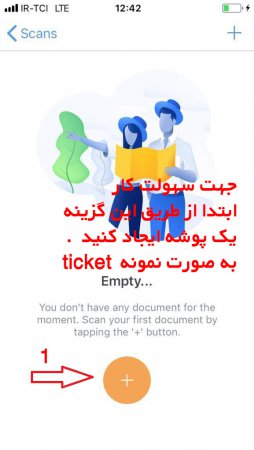 مجدد بر روی دکمه مورد نظر کلیک کنید
مجدد بر روی دکمه مورد نظر کلیک کنید 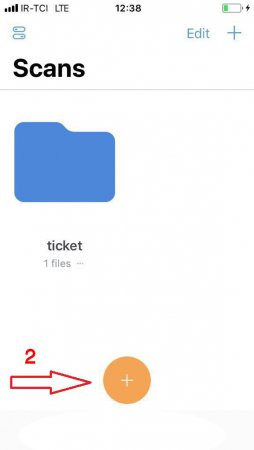
گزینه مورد نظر را انتخاب کنید و دوربین که باز شد از برگه سرویس مشتری عکس بگیرید.بعد از عکس گرفتن با تصویر زیر روبه رو خواهید شد .
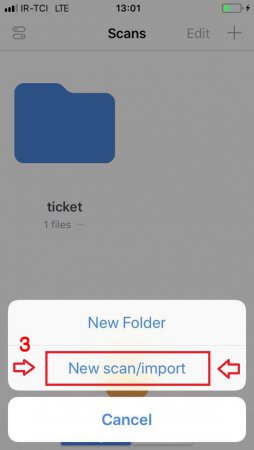
برای ذخیره کردن فایل در دستگاه ios می باشد
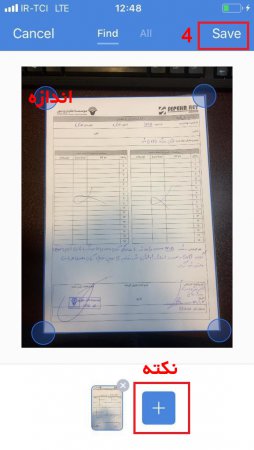
اندازه : برای اینکه فضا های اضافی را از تصویر حذف کنید با دکمه های ابی چهار گوشه تصویر را با برگه مورد نظر اندازه کنید
نکته: اگر نیاز به اسکن چند مورد در کنار هم بود می توانید از این بخش مجدد دوربین را باز کرده و برگه های دیگری را اسکن نمایید.
5. در این بخش شماره تیکیت را وارد کنید به صورت مثال : تیکت شماره2134 و در نهایت دکمه Rename را بزنید تا فایل شما با اسم وارد شده ذخیره شود.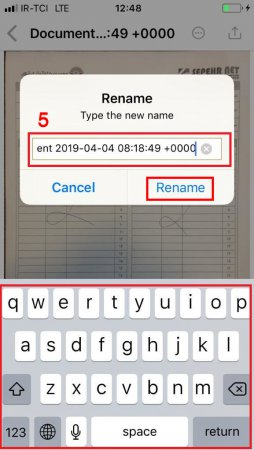
6.جهت ارسال فایل اسکن های انجام شده فایل مربوطه را در برنامه Fast Scanner که با آن اسکن را انجام دادیم باز کنید و بر روی دکمه تصویر شماره 6 را بزنید .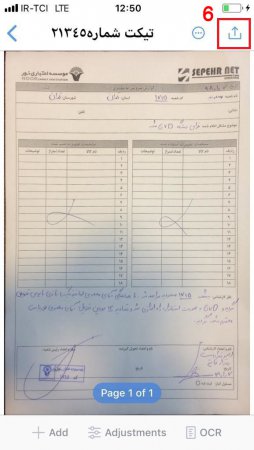
نکته مهم حتما گزینه PDF را انتخاب نمایید اگر JPG را انتخاب کرده باشید اسم وارد شده در بخش 5 برای ما ارسال نخواهد شد و عکس بدونه اسم ارسال خواهد شد پس حتما در موقع ارسال از گزینه PDF استفاده کنید.
7. جهت ارسال در IOS باید این گزینه را بزنید و سپس با برنامه واتساپ برای اقای فیروزی ارسال کنید.
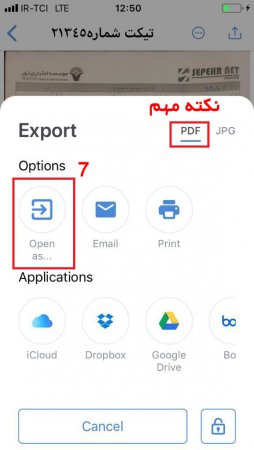
کاربران با گوشی های سیستم عامل اندروید :
پس از نصب Fast Scanner ازکافه بازار برنامه را باز کرده و مراحل زیر را برای اسکن برگه سرویس مشتری انجام دهید.
گزینه مورد نظر را انتخاب کنید
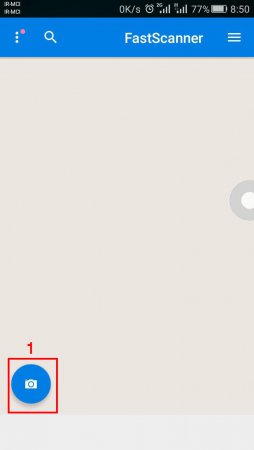
بعد از باز شدن دریچه دوربین با این گزینه از برگه سرویس مشتری عکس بگیرید
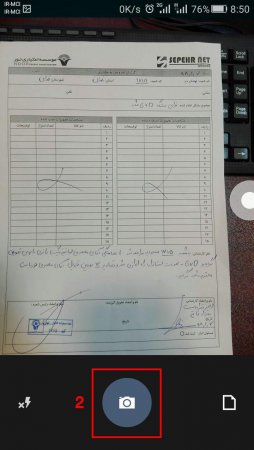
بعد از عکس گرفتن با جابجا کردن دکمه های سبز اندازه را مناسب کنید .
برای ذخیره کردن فایل از این دکمه استفاده کنید

بعد از عکس گرفتن به صورت خودکار با این تصویر مواجه میشود که باید حتما روی حالت های 5-6 باشد تا تصویر با کیفیت بهتر باشد .
اینکه در هر دستگاه اندرویدی این تنظیمات متفاوت است تا حد امکان تغییرات ایجاد نکنید و اجازه بدهید عکس با کیفیت خودکار گرفته شود.
برای ذخیره کردن از این گزینه استفاده کنید
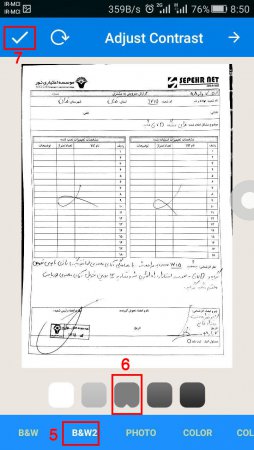
در این بخش نام مورد نظر را وارد کنید و تایید کنید . مثلا: تیکت شماره 2134
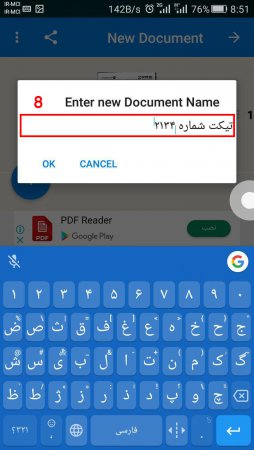
برای ارسال فایل روی این گزینه کلیک کنید
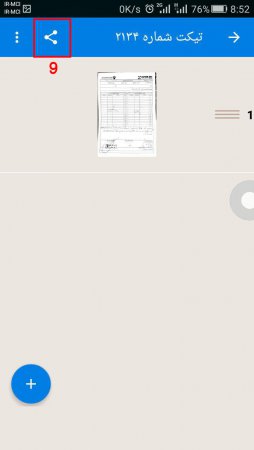
این گزینه را مجدد انتخاب کنید
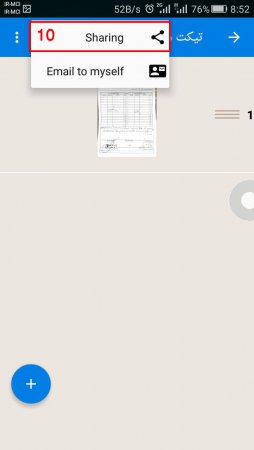
در این بخش مطمئن شوید که گزینه PDF انتخاب شده باشد در غیر این صورت شماره تیکتی که شما وارد کرده اید (در بخش 8 ) برای ما ارسال نمیشود.
در این بخش برنامه واتساپ را انتخاب کنید و اسکن سرویس مشتری را برای اقای فیروزی ارسال نمایید.
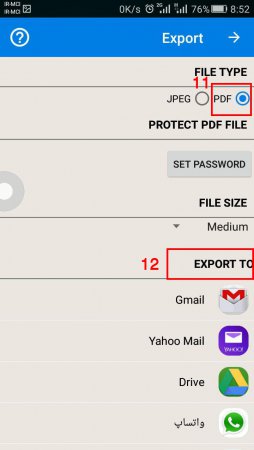
محصولات مرتبط
دستگاه کیوسک بانکی(کش لس) مدل SEB8600
27.11.97
محصولات / کیوسک بانکی-کش لس
دستگاه کیوسک بانکی(کش لس) مدل SEB8218
27.11.97
محصولات / کیوسک بانکی-کش لس











